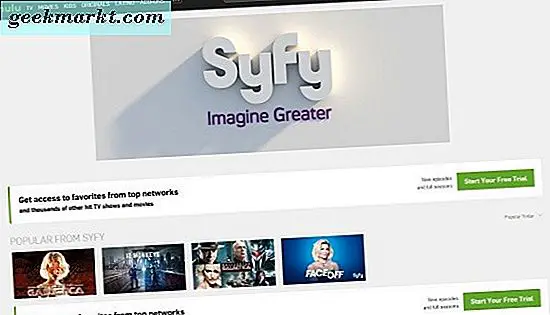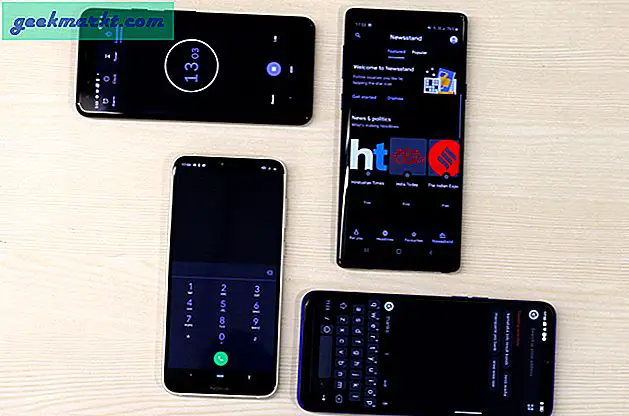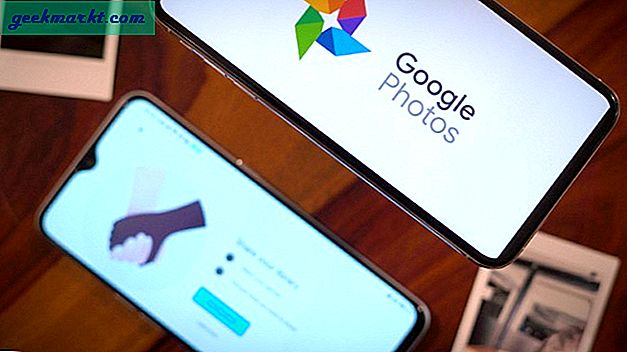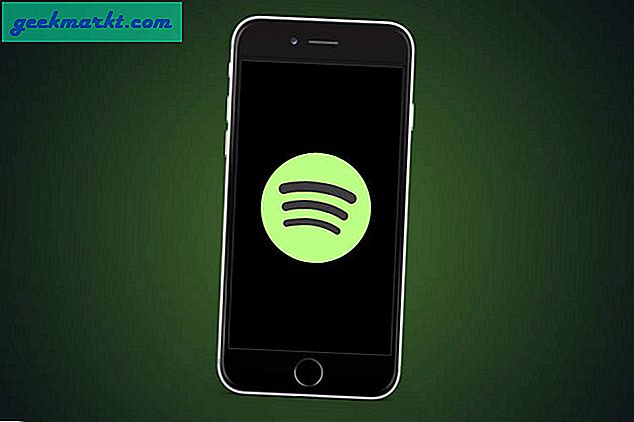NVIDIA är fortfarande kungen när det gäller speldatorer och medan deras hårdvara har kommit långt är det deras programvara som släpar efter. De flesta men inte alla datorer som drivs av NVIDIA-grafikkort levereras med NVIDIA-kontrollpanelen. De flesta användare gillar inte appen. Även UI ser daterad ut. Det finns ett annat alternativ som heter NVIDIA Inspector som har blivit populär i åren. Det förbättrar den officiella appen och erbjuder några nya, ytterligare funktioner.
NVIDIA Control Panel vs NVIDIA Inspector
Du kan ladda ner NVIDIA-kontrollpanelen från Microsoft Store om den inte förinstallerades på din dator. NVIDIA Inspector är faktiskt en tredjepartsapp men fortfarande gratis och tillgänglig på Throttle Stops webbplats. Paketet kommer med en annan öppen källkodsapp som heter NVIDIA Profile Inspector. Inget behov av att starta det separat.
Låt oss börja.
Läs också: Så här skapar du skrivbordsgenvägar för Stadia-spel på Windows
Introduktion
NVIDIA Control Panel har ett daterat användargränssnitt och kan vara långsam och långsam när den används. NVIDIA Inspector, å andra sidan, är lätt i vikt behöver inte ens installeras. Du dubbelklickar på den körbara filen och den startar / körs helt enkelt. Inga eftersläpningar och litet fotavtryck.
I huvudfönstret hittar du alla funktioner. En barebonesinriktning med ett minimalistiskt utseende.

Det första du kommer att märka är alla detaljer om ditt grafikkort som saknas i NVIDIA Control Panel av någon anledning. Inte alla känner till dessa detaljer om sitt kort och de kommer ofta till nytta. Andra detaljer inkluderar drivrutinsversioner, oavsett om du har överklockat din GPU eller inte, och möjligheten att växla mellan dedikerat och Intel-grafikkort.

På baksidan är användargränssnittet ganska litet och jag önskar att det var lite större. Allt ser litet ut här. Om du klickar på knappen Visa överklockning längst ned till höger visas en varningsfönster först. De flesta människor överklockar inte sin GPU och av rätt skäl, varför det inte finns något behov av att störa UI med det. Lägg märke till den lilla knappen bredvid drivrutinsversionen? Jag gjorde det inte, initialt. Det kommer att starta profilinspektören.

Kort sagt har användargränssnittet delats in i sektioner som är separata och kan startas efter behov.
NVIDIA-kontrollpanelen kan användas för att ändra visnings- och 3D-inställningar, och du kan också anpassa inställningar för andra Windows-appar som Netflix eller webbläsare och så vidare. Alla appar listas under fliken Programinställningar.
Läs också: Hur spelar jag Retro-spel på Steam med Steam ROM Manager?
2. Hur man använder
Här är en unik och användbar funktion. NVIDIA Profile Inspector har en drivrutin och inställningsprofil för varje spel eller de mest populära spelen här i rullgardinsmenyn. Du kan också skapa dina egna förinställningar och spara den som en ny profil men de förinstallerade profilerna är redan coola. Välj bara ett baserat på spelet du spelar och spara.

I det ögonblick du väljer en ny profil ser du en lista med inställningar som visas nedan. Några av dessa poster är nedtonade men de som inte har en kugghjulsikon bredvid dem. Det betyder att du kan redigera den specifika inställningen om du vet vad du gör.
Observera att basprofilen heter '_GLOBAL_DRIVER_PROFILE' (även känd som basprofil) och jag rekommenderar att du lämnar den orörd. Om något går fel kan du alltid byta tillbaka till det. Om du inte är ett proffs och vet vad du gör och vad dessa värden betyder, är det troligt att du kommer att förstöra åtminstone en gång.
Du kommer snabbt att märka att samma inställningar i NVIDIA Inspector har fler alternativ än NVIDIA Control Panel. Här är ett exempel. Båda apparna tillåter spelare att ändra vertikal synk men kontrollpanelen tillåter bara att minska den med hälften. Med inspektören kan du också minska den med en fjärdedel. Det innebär större kontroll och en bättre spelupplevelse.
Läs också: Yuzu Switch Emulator: Hur man spelar Nintendo Switch-spel på PC
Vad ska man göra
Här är vad jag rekommenderar att du ska göra. Avinstallera inte NVIDIA Control Panel även om du hatar det. Det är fortfarande användbart och har sin egen användning. Eftersom du kan använda NVIDIA Inspector utan att behöva installera det, finns det ingen konflikt. Faktum är att förändring av en gemensam inställning i en kommer att återspegla samma förändring i den andra. Det var designat för att arbeta tillsammans av utvecklaren och så finns det inga problem.
NVIDIA Inspector kan överklocka din GPU som NVIDIA-kontrollpanelen inte kan och om du är försiktig kan du maximera inställningarna för att få ut mer prestanda under spel. Se bara till att du har vidtagit nödvändiga försiktighetsåtgärder.
Förpackning: NVIDIA Control Panel vs NVIDIA Inspector
Kort version: NVIDIA Profile Inspector används för att hitta och redigera profiler för enskilda appar och inte bara för spel, även om det oftast används av spelare. Liknar NVIDIA-kontrollpanelens 3D-inställningar, men den erbjuder fler alternativ per inställning och har funktioner som annars inte är tillgängliga för användarna. Båda apparna kan användas tillsammans.
I NVIDIAs kontrollpanels försvar har det kommit långt och genom åren har det förbättrats mycket. Främst på grund av den ständiga kritik som spelaren mötte från spelgemenskapen som hittade appar från tredje part för att göra jobbet. Men det är fortfarande inte perfekt och saknar flera funktioner, några av dem är anmärkningsvärda. Jag gillar profilfunktionen bäst som låter dig justera och spara i ett antal varianter du vill ha, även för samma app.
Proffstips: Jag skulle rekommendera dig att kolla in gasstopp. En annan app som du kan använda för att inte bara överklocka utan också underskrida för att minska värmen, förbättra FPS och få bättre batteriprestanda.
Missade vi något? Låt oss veta i kommentarfältet. Det kan hjälpa några av våra andra läsare.